
ホントは半年後の予定だったのだが、すっかり忘れていた…(汗)
結果は1.301v。
他の充電池と比べると最大電圧は低いが、この電圧で維持しているのは「いつでもつかえる」気にさせてくれる。
試しに、eneloopをマウスに使用してみた。新品だからだろうけど、他より長持ちした印象。
使えなくなった充電池の電圧は1.07V(低い方は0.961V)だった。うちのマウスは1.0V切ったら使えなくなるっぽい。
充電してまた放置…次使うのは何時の日か(汗)
いい機会なので手持ちの充電池の実力を測定してみることにした。
測定方法は、空の充電池をほぼ同時に満充電させた状態でテスターで最初の測定。それから定期的に測定してみた。
…結果的に3ヶ月程度放置したことになる。
画像は成績の良かった順(電圧の高い順)に並べて記念撮影したもの。
1位は予想を裏切る4点どう?という4点セットのワイヤレスキーボード/マウスセットに付属してきた充電池(画像の一番上)。購入時期はこの中では3番目くらい…かな?
容量も1400mAhと他と比べると小さめだが、保持電圧はトップ。
でも容量不足のため、デジカメをドライブさせることはできない。
1.428v 1.350v 1.342v 1.334v 1.303v 1.301v
2位はワシが一番信頼しているGP製(画像の上から二番目)。容量を見ると分かると思うけど結構前にあきばお~で購入したもの。この中では一番古い。
デジカメのドライブは可能。
1.415v 1.350v 1.334v 1.326v 1.299v 1.297v
3位は同じくあきばお~で1年くらい前に購入したもの(画像の上から3番目)。購入時期は古い方から数えて4番目…新しい方かと。デジカメのドライブは可能。
1.460v 1.350v 1.339v 1.329v 1.275v 1.289v
4位は充電器に付属していた充電池(画像の上から4番目)。キムラタンというメーカーなのだが、これもあきばお~で購入。…あきばお~好きだな、ワシ(汗)。
この中では一番最近に手に入れたもの。
デジカメのドライブは可能。
1.421v 1.350v 1.343v 1.335v 1.300v 1.297v
ここまではほぼ横並びといってもいいレベル。
実際使っていてもそんなに違いは感じられない。デジカメをドライブできない、という大きな違いはあるが…
そして、ワースト…
5位は、思ったとおり持ちが悪かったRickbery製(画像の上から5番目)。充電してすぐでも1.4vに満たなかったし…テスターの調子の悪かったのか測定値のおかしな点がある。テスターとの相性も悪かったのかなぁ…(汗)
デジカメのドライブはできない。
1.345v 1.294v 0.932v 1.239v 0.7v 0.7v
結果としては、全部をeneloopに買い換えてしまいたい気にさせてくれた(汗)
やっぱりeneloopの電圧維持能力による充電池の扱いやすさに革命をもたらした点はすごい。
Wiiのリモコン用電池としても売れたみたいだし。あとはサンヨーが復活してくれれば言うことないのだが…
とりあえず、単3eneloopは4本くらい追加購入しておこうかな。
2008/02/27
手持ちの充電池とeneloopの比較
2008/02/26
WindowsXP 圧縮ファイル内のファイルは検索しないようにする
Windows2000時代は実在するファイルだけ検索してくれるという分かりやすさだったのだが、XPになってからWindowsが認識できる書庫ファイル内の圧縮されたファイルまで検索するようになってしまった。便利なこともあるのだろうが、残念ながらワシは今まであって良かったと思ったことがない。余計なことしなくていいのに…といつも思っていた(汗)
詳細オプションでも、この機能を切ることができないのが更に困りモノ。
ディレクトリ構造に存在するファイルだけ検索してくれれば充分なんだが…
長いことガマンして使っていたのだが、何気なく友人に聞いてみたらあっさりと答えをくれた(笑)
http://homepage2.nifty.com/winfaq/c/ntperf.html#1354
.zipと.cab書庫内のファイルを検索しないようにする。
コマンドプロンプトから以下のコマンドを実行。
> regsvr32 /u zipfldr.dllこれで、検索はWindows2000以前と同等になる…はず。
> regsvr32 /u cabview.dll
Vistaはどうなんだろ…?
ちなみに、これ実行すると関連付けが解除されるので、改めて対応アプリに関連付ける必要がある。
関連付けが解除されたことに気がつかなかったので、ダブルクリックしてもアプリが起動されなかった時はウィルスにやられたかとおもった(汗)
やってくれるぜMicrosoft…
2008/02/19
Picasa GPS情報を付加した写真をGoolgeMapに配置
GPS情報を付加したデジカメ写真をGoogleMap上に配置してしまおうという話。
最近、気がついたんだけど、自転車に乗るのが好きらしい。
運動不足だったし、ガソリンも高騰を続けているし…
運動しやすい季節だけでも、と思い始めてみたのだけど、自転車漕いでると気分が晴れる。
さすがに無鉄砲に自転車を漕ぐわけではなく、事前の計画を元に出発するわけだが、だいたいが迷う。方向音痴なので(汗)
帰った後に自分の辿った道を確認できれば反省会も開けるが、多分ここ、というあいまいな情報では次に利用したいとは思わない。
ケータイのデジカメはよく利用していたけど、GPS情報を付加できるのを知ったのはつい最近。
GPS情報を付加した写真を帰ってからGoogleMapに貼り付ければ、次に走るときには迷わない…だろうと期待している。(俺に)
それにしても、さすがMicrosoftにケンカ売っているだけあって、Googleいいですねー。
基本的にNo.1嫌いなヒネクレ者なのだけど、Googleのサービスには感動してしまうことが多い。
Gmail、カレンダー、ドキュメント、写真、GoogleMap…は使ってます(汗)
とにかく、迷った、と思ったら目印になりそうな写真を撮影。
交差点の名前だったり、道路の名前だったり、住所を示した電柱だったり…後から見て思い出しやすいもの、地図で確認しやすい情報であることを、一応心がける。そういったものがなくてもGPS情報があれば、何も情報がないより位置を確定しやすい。
ワシが使っているのはW31SA2という携帯電話についてるデジカメ。手持ちでGPS情報を付加できるのってこれくらい。携帯自体は持ち歩くからかさばらなくて良いのだけど、写真を撮影した後にGPS情報を付加する操作が手間だったりする。自動で取得することができればいいんだけど…位置情報を取得するのに、結構時間かかるし(早くても10秒弱)。その間、信号変わっても走り出すことができない(汗)
お遊び程度の趣味なので、これで充分なんだけどね。
以下は作成済のウェブアルバムに画像を追加する手順。
まずは写真をアップロードする先のWebアルバムを開く。あ、正確にはPicasa ウェブアルバムか。 Gmailにログインし、上の方にある写真をクリック(左画像)
Gmailにログインし、上の方にある写真をクリック(左画像)

 追加したいWebアルバムをクリック(左画像)
追加したいWebアルバムをクリック(左画像)
[画像をアップロード]をクリック(真ん中画像)
アップロードしたい画像を指定(右画像)。一度に5枚までアップロードできる。
アップロードが完了すると前の画面に戻る(真ん中の画像)
このやり方だと、同時に5枚まででしかアップロードできないので、イヤでなければpicasaをインストールして、そちらからアップロードした方が手っ取り早い。
PicasaウェブアルバムってあるからPicasaがないとダメ…なのかと思ったら、そうでもなくWebアプリとして成り立ってるね。さすが。
ここまでは比較的スムーズにいけたのだけど、実際に地図上に貼り付けられた写真の場所を見てみると、結構ずれてるんだよね。GPSの精度が悪いのだと思うけど…
池の中とか、道路の真ん中とか、そんなところで撮ったっけ?ということになっている。
次は、そんな写真の位置を調整する方法。
一枚づつ調整することもできるけど、ワシの場合複数枚撮って帰ることがほとんどなので、まとめて調整する方法。 マップを表示している領域の左上にある「マップを編集」をクリック(左画像)
マップを表示している領域の左上にある「マップを編集」をクリック(左画像)
これで、Webアルバム上に登録してある写真を一度に調整することができるようになる。
GPS情報のある写真を再配置してみる。
 GPS情報を元に配置されている写真のサムネイルを表示。(左画像)
GPS情報を元に配置されている写真のサムネイルを表示。(左画像)
サムネイルはドラッグして掴めるので、再配置しなおしたい場所にドロップ。(右画像)
これで再配置終了。
説明するまでもないのだろうけど(汗) サムネイルは小さいので何の写真か分からないときがあるが、サムネイルのクリックで拡大表示できる。(左画像)
サムネイルは小さいので何の写真か分からないときがあるが、サムネイルのクリックで拡大表示できる。(左画像)
また、スクロールマウスであれば、前方へ転がせば、カーソル位置を中心に拡大できる小技も効く。
以上の操作を修正したい画像に対して行う。
再配置が終わったら、「完了」ボタンを押すことを忘れずに。(下画像)
GPS情報がなくてもドラッグ&ドロップで配置できる。
GPS情報を添付するの忘れてても、場所さえわかればこれでGPS情報を添付することができる…ファイルをDLすれば付いているのかは確認してないけど(汗)
 ウェブアルバムを表示した状態で[マップ表示]をクリック(左画像)
ウェブアルバムを表示した状態で[マップ表示]をクリック(左画像)
ワシの場合は更に[地図]をクリック(右画像)
写真を配置したい場所に移動(表示)しておく。

 ここではGPS情報の付加されていない画像を対象にする。(左画像)
ここではGPS情報の付加されていない画像を対象にする。(左画像)
ドラッグした画像を目的の位置にドロップする(真ん中画像)
結果としてGPS情報が付加された画像となる(右画像)
こちらも配置が終わったら[完了]ボタンを押すことを忘れずに。
ちなみに、この操作はGPS情報を無視して再配置できる。
アップロードした後でも画像の回転(左回転、右回転)ができるのでexif情報の付けられない携帯ではありがたい機能。
とまあ、とても秀逸なサービスなのだけど、改善してほしい点もいくつか。
撮影方角を指定できるようにならないかなぁ。撮影地点を示すことは出来ても、どっちを向いて撮ったものかわからない。
それと表示するたびに等高線表示になるのはちょっと…ワシの場合は地図表示が一番しっくり来るので、ユーザごとに表示形式を保存しておいてくれると嬉しいのだが。
でも、GPS情報を元に写真を配置するのって結構楽しい。
サンキュー、Google!
mylo COM-2
発表されましたねー。
前々からskype端末として欲しかったのだけど、不満な点があったので保留にしていた一品。
今回のcom-2でWVGA&タッチパネル化され、かなり購入に傾いている。
扱える外部メディアがメモリースティックという点が気になるところだけど、変換コネクタ経由でMicroSDが使えれば問題なし。そういえば、SDHCのSDカードは変換コネクタ経由でも扱えるのかな?カメラの写りも悪くない、さすがにGPS機能は付いてないか…。Bluetoothが内蔵されてないのは残念。相変わらず勝手アプリが作成できないのも残念だけど、ウェイジットで機能追加が予定されているのには期待。BroadBandWatchにあるように、myloで使える携帯電話会社が提供する定額制通信サービスが利用できるようになれば完璧なのだが…
質量193gと、ちと重いが…
第二世代としては、いい進化だと思う。
とりあえず、手持ちの携帯をSB(1,280yenプラン)に乗り換えるのが先かなー。
実売が30,000yen切ったら考えようかな…(汗)
comicstudio4.1 3D関係
次のマンガは背景に3Dを利用させてもらおうと思った。
コミスタの3D機能をちゃんと使おうと思ったのはver3が最後で、結局操作系に慣れなくって挫折したんだよなぁ…使い慣れてたposerで画像吐き出してコミスタに取り込んだりもしたなぁ(汗)

 ?素材パレットって3Dデータの表示ってできないんだっけか?(左画像)
?素材パレットって3Dデータの表示ってできないんだっけか?(左画像)
あ、表示される場合もある。(真ん中の画像)
.lwoとか.shdだとダメってわけでもなさそうだし…(右画像、種類がLWOになってる)
やっぱり登録してある場所が問題なのか?外部参照だからだめで、正式に取り込んでれば表示してくれるのかね?
しかし、素材パレットってよく考え込むねぇ…開くたびにすべてを読み込みなおしている印象がある。一般的な画像ビューアみたいに、サムネイルとか作ったりしてないのかな?それとも作っていてもこんななのか。サムネイル作成元の更新日時を保持しておけば、更新されたときだけサムネイル作るとかして、動作を軽くできると思うんだけどなぁ。
やらないのかやれないのか気付いてないのか…力が入ってないのは分かる(笑)
?素材を文字情報で検索ってできないのかな?結局、エクスプローラから検索してたりするし…こんなだったら外部ソフトからのドロップ機能を充実させた方がいいと思う。

 ○パース定規をアタリに使っていたわけだけど、3Dワークスペースのグリッド表示を使用した方が、自動でパースボックスを生成してくれるからよりイメージしやすいことに気がついた。
○パース定規をアタリに使っていたわけだけど、3Dワークスペースのグリッド表示を使用した方が、自動でパースボックスを生成してくれるからよりイメージしやすいことに気がついた。
最近は レイヤーパレットの画像カテゴリの左スペースで右クリック→[3Dワークスペースを新規作成]するのがお気に入り。(左画像)
もちろんパースグリッドが欲しいだけなので、だいたいが空の状態。絶対本来の使い方じゃない(笑)
真ん中と右の画像がパースを操作した状態。…あれ?望遠とか広角じゃないな…(汗)
数値を小さくしていくと平行投影に近づいて、大きくすると…広角寄り?うあ、まったくの逆か?
poser視点で考えていたけど…poserが正しいってわけではないもんな。でも、poserの操作は考えやすいと思う。
あー、アナログ的な感覚をうまくデジタル化できなかったから、パースって言葉で濁しているのかな?(笑)
本来だったら焦点距離とか視野角とかを操作させてくれると操作しやすいと思うのだけど…このパースっていう数値を操作しても自分の思っている見え方にすることが難しい。
更に言うと、他の3Dソフトと見え方が違う気がするんだけど…気のせいか?おまけ機能みたいなもんだから、このくらいでいいのかねぇ…
?気がかりなのは、上の真ん中の画像と右の画像。何の気なしに操作してみたが、消失点が移動してる。poserで焦点距離を編集してもアイレベルが勝手に変更されることはなかったためそういうもんだと思っていたが、コミスタのこうした動きを見ると、どっちが正しいのか疑問に思うようになった。はっきりしていることは、明らかにposerの方が考えやすいし扱いやすい。アイレベル設定して人物描いて、さあ背景…としたときに、パースの編集でいちいちアイレベルが移動しては扱いにくいと思うのだが、ワシだけ?それとも、マンガってこんな感じなのかね?
☆消失点(アイレベル)を基準にオブジェクトやらカメラを編集できるようになった方が「コミスタっぽい」と思うのだけど。今のコミスタだと、原点位置移動すると消失点も移動してしまう。カメラ位置を移動しても消失点は移動しない。作画する上ではアイレベルの位置が重要だと思うので、3D的な操作方法を提供するのではごちゃごちゃになってしまうのではないかなぁ。実際パース定規の考え方とごっちゃになってしまったし(汗)
ここは一つ、作画よりな3D操作を提供して欲しいものだと思う。
…もしかして今の状態がそうなのか?(汗) ?3Dのコントローラって常にオンなの?すっげー邪魔なんだが…レイヤーを選択しているときならまだしも、選択解除された状態でも表示されっぱなしってのはどうにかして欲しい。表示オプションにも3Dワークスペースの表示切替はあるけど、3Dコントローラの表示切替はないみたいだし…どうやら、最後に選択したオブジェクト?のコントローラは表示しっぱなしになるらしい。
?3Dのコントローラって常にオンなの?すっげー邪魔なんだが…レイヤーを選択しているときならまだしも、選択解除された状態でも表示されっぱなしってのはどうにかして欲しい。表示オプションにも3Dワークスペースの表示切替はあるけど、3Dコントローラの表示切替はないみたいだし…どうやら、最後に選択したオブジェクト?のコントローラは表示しっぱなしになるらしい。
しかし、[3Dワークスペースの領域表示]って何が切り替わるの?見た目なんも変化してない気がするんだが…?
以前よりパースの理解が深まったせいか、扱いやすくなっている気がする。そんなこともあってちょっと期待たんだけど、やっぱりコミスタ品質…残念。
使いやすくしようという気持ちは評価できるけど、ver3から変化を期待していた人には残念な結果だと思う。ver3で満足している人にはちょうどいい変化なのかな?
そもそもが2Dペイントなんだから、3Dなんてイラネーって言う人、多いんだろうし。
下書き用の画像を吐き出すだけなら、他の3Dソフトで操作した方が楽かも、と思ってしまう。シーンまで別の3Dソフトで作っておいて、コミスタでは微調整程度にとどめておくに越したことはないのだが、その簡単な操作すらも…(汗)
きびしいねー。
後、使ってない機能っていうと、特殊定規、パス、フィルタ類、定規マニュピレータ、素材パレット
あー、カスタムブラシもあったなぁ。心の師匠は多用しているみたいだけど、ワシはトーン削りにしか利用してない状況。なので、初期設定に登録されているブラシを使いたい物だけに絞っていく作業(削除する)に苦労した(汗)
アレだけ数があるのに管理機能がないんだもんなぁ…ひどいよ。
ビギナーズアシスタント、選択範囲ランチャー、ネットワーク機能は放置な方向(汗)
あー、ストーリーエディタもあったけど…ワシのやり方にはあわなそうだから、ver4では放置かな~。
とりあえず、もうちょっと3Dは使ってみようと思った。
ラベル: COMICSTUDIO, ソフト, 実験, 常用, 毒吐き
2008/02/15
shadeかmetasequoiaか
shadeのバージョンアップが25,000yen、metasequoiaのシリアル番号購入が5,000yen…
支払い金額は1/5で済むし、おそらくモデリングにしか使用しないだろうからmetasequoiaで充分なのだろうけど。
問題はモデリングしたいものは建造物だということ。ポリゴンより自由曲面を使ってモデリングするほうが、やりやすいんじゃないかと考えていたりする。
最新バージョンの体験版とかフリー版が提供されているから実際使ってみるかぁ…あ、でもmetasequoiaはフリー版だとプラグイン系が使えないからコミスタに読み込めない、かも(汗)
.mqoにも対応してくれないかな→コミスタ
とりあえず次はmetasequoiaを使って背景をモデリングしてみることにする。
2008/02/13
comicstudio4.1 ごっちゃ
この投稿、なんだかんだで2週間前に書き始めた記事だった…(汗)
大物だったからほったらかしにしてたけど、そろそろまとめとかないとねぇ。
×ネットワークパレットが表示されていると必ずcelsysにアクセスするようになってるけど…これって環境設定にあるネットワークサービスを使うのチェックを外しておけば行かないようにできないのかね?ネットワーク機能は使うつもりがないし、ネットワークに接続していない人もいるだろうに…
というのも、tabでパレット類をすべて隠した状態で終了して、再度起動するとパレット類は隠れた状態で起動するけど、ここでtabを押したらパレット全部が表示される。そのときに表示されるネットワークパレットが自動的にアクセスして、見たいわけでもないページにアクセスする…というやりきれない状況に陥る。しかもIEのflash playerの更新しろとか言い出すし。家、firefoxですから!(汗)
tabで全表示、要望で出てたような気はするのだが…何時まで放置されるんだろう?
?画像カテゴリと選択範囲カテゴリをレイヤー移動ツールで同時に編集(移動)させることはできないのか?
選択範囲カテゴリのレイヤーって、画像レイヤーと連動するものではない、ということか?
何に使うんだろう…ホント?
☆レイヤーパレットにおいてAlt+レイヤークリックで、レイヤーの描画部分を選択ができるようになったのはGJだが、特殊キー+Alt+レイヤークリックで、選択範囲を維持したまま選択範囲を追加できるようにならないもんか。photoshopにならって特殊キー+アイコン位置クリックでレイヤー選択状態変化せずに、選択範囲だけ変化するみたいな。そうすれば、Shift,Ctrl,Altの組み合わせが使えるようになると思う。
選択範囲が欲しいだけなので、レイヤーの選択状態や表示状態は変化しないようにして欲しいね。
☆色域選択も、現在の選択範囲を維持した状態で、実行できるようになると使いやすいのだが…。
☆フィルタの集中線とか流線を適用したレイヤーが、レイヤーパレット上のアイコンが変化するのはいいが、下書きレイヤーなのか仕上げレイヤーなのか判別できなくなる。
ついでにいってしまうと、文字も注意書き程度に使用したいときもあるので、出力指定に下書きができてもいいのではないかと…ペン入れレイヤーも、かな。
☆流線などの線の尖らせる長さを指定できるようになるといいかと。流線とかこの辺密度濃くとか薄くとか指定できるようになると楽なのだがなぁ。とか思ったけど、消失点決めて、自分で書いたほうがよいというのが最近分かった(汗)。
楽しすぎか…
?作品ページ?でエンターで開くとか言っている割にはキーボードでカーソル(赤枠)を移動できない。矢印がスクロールに割り当てられているのはちょっと…
?レイヤーパレットでサブ定規をレイヤー化している状態のレイヤーからShiftによる範囲選択が効かない。ま、サブ定規、レイヤー深くなってるからなぁ…
?直線ツールの線幅(サイズ)ってショートカットではいじれないのか?てっきり[ブラシサイズの拡大・縮小]でいじれるのかと思っていた。
×?テキストフォルダに入っているレイヤーの描画が、フォルダを閉じた状態(レイヤーパレットの三角が右向き)の時は対象にならない、ツールオプションの[すべてのレイヤーを対象にする]が正しく機能してないように見える。コマフォルダだったら問題ないのでテキストフォルダに入れるのがダメなのか…?
×直線ツールオプションの[向きは固定]が、アプリケーションの再起動時に必ずONになる。以前の状態を維持するようにして欲しい。
☆共通の項目は複数レイヤーに対して同時に設定変更できるようにして欲しい。出力属性とかサブ定規のレイヤー化とか。一つ一つ指定しないといけないのは面倒くさい、と思うのだけど…
×落ちたー…今度はトーン設定中。このパターンは初めて。やっぱりベクターレイヤーは問題をはらんでいそう。クロスした線が増えると交点消去とかあからさまに遅くなるのは仕方ないにしても…
感覚的には、ツールの切り替えとかやり直しが遅くなってきたら要注意。そうなったらアプリケーションを再起動させるようにしている。
?×挙動が怪しくなることがしばしば。アプリケーションを一度切り替えないと、クリック以外のキー入力を受け付けなくなることが2回あった。
ツールパレットはおろか、アプリケーションのタイトルバーをクリックしてもすべて塗りつぶし
キーボードの寿命なのか、パソコンの問題なのか?(汗)
とりあえず落ちることはなかったので安心(?)
?ベクトルレイヤーって階調の反転が効かないのだねぇ。白が黒に、黒が白になってくれればいいのだけど。ま、色の置き換えでもいいので、マニュアル調べてみるかー…
×テキストツールで文字を入力している状態で、Shift+英字に割り当てられているショートカットを呼び出せてしまう。逆に言えば、Shift+英字の文字が入力できない。これって家だけなのか?ちなみに、ワシはShift+Hに左右反転表示、Shift+Vに上下反転表示を割り当てている。
?トーン設定でグラデーションを指定するとき、黒ベタで塗りつぶして欲しいのでコントロールポイント増やしてなんとか押さえ込もうとしているのだが、パターンによってどうしようもならないときがある。反対側のグラデーション(白い方)に残りカスは出てこないから、同じようにできないもんかなぁ。





 今後、使いそうなパターンだけ確認。
今後、使いそうなパターンだけ確認。
二つ目と三つ目、なんとかして欲しいなぁ。
ver4で一通りの作業をこなしてみたけど、選択範囲カテゴリの使い道はわからなかった。レイヤーパレットで存在感はあるんだけどねぇ…photoshop的にはマスクだと思うんだ けど、画像カテゴリにその機能が存在する(=マスクレイヤー)し、photoshopほど選択範囲を必要とすることってない気がする。選択範囲ってマンガ描いている最中は単発で 短い期間しか使用しない(トーンとか塗り)から、選択範囲を保存するというシチュエーションは考えにくい。ただ、カラーイラスト用には使えるのかもしれないが…Alt+クリックで描画部分の選択ができるようになったんで、更に存在感が薄くなってしまったかも。
定規レイヤーもサブ定規として持ちまわるようになったら利用しなくなっちゃったし…やっぱ、カテゴリご とに別のパレットにして、使用しないパレットは見せなくして欲しいもんだな。
マジックワンドの挙動が未だに掴めきれない。アプリケーションの状態が不安定になっているのだろうか?
comicstudio4.1 カラー着色
コミスタでカラーイラストを描いたときの感触。
何気にこの記事も結構前から書き始めてるんだよな(汗)
溜めすぎだー。
ふと、他の人はどんな印象なのか気になった(=多少余裕が出てきた)ので「コミスタ カラー」でググってみた。
『鏡音リンをコミスタで描いてみた(カラー編)』‐ニコニコ動画(RC2):
7:30辺りがワシ的なポイント
コミスタでカラー原稿 :
他のソフトで補えば出来るってのはわかるけど、なるべく1本で完結させたいというのは激しく同意。すべてphotoshopで効率的にできるならそっちに乗り換えたいとはみんな思っているだろうし。
なるほど、レイヤーをマテリアルパレットにドロップして登録できるのか…ってことはトーンの位置なんかも調整した状態で登録すれば、重ね貼りを多用する人には便利かも。
桃色☆ツインテール2.01 - 脱稿とコミスタ4.02:
激しく同意(笑)。どんな機能が削られて残念だったのか、語り合いたいくらい(爆)
価格.com - CELSYS ComicStudio Pro 4.0 クチコミ 『ソフト自体は良いものだと思いますが説明書が悪いです。』:
わかるわぁ、マニュアル不親切だよね(笑)
ただ、パソコンで画像扱う上ではレイヤーは基礎の基礎だから、概念としてだけでも事前に理解しといた方が良いかも…?(汗)
こっからは「comicstudio カラー」で検索。
ComicStudioで下書きを描き、photoshopでカラーを仕上げる方法 - nanasie diary-お絵かき作成過程を記す日記:
1200dpiで作業してるのか…スゲーな。家ではver3のときの嫌なイメージしかないから、まだとても使う気にはなれない…
みすみ地下闘技場 : ComicStudio4.0 ひっそり発売:
おお、やっぱりver3.5ってイメージだよなぁ。インターフェース周りだけでも根っこから見直してくれると良かったんだけどねぇ…
2chにもあったけど、コミスタでカラーってのはまだチャレンジャーだという印象はある。
書き味なんか次のバージョンで簡単に変更してそうだし(笑)
そのくらいの差異なんか楽勝で吸収できる技術力を身につけておきたいと思うので、どんどん改良して欲しいものだ。=>開発元
なんだか思ったより、ワシと同じような感想を持っている人がいることにちょっと安心。
そして、自分の書いた記事も出てきて正直げんなり。
何書いてるんだかわからねぇ(汗)
もっとわかりやすい記事を書こうと思った。
関係ないけど、「コミスタ」でも「comicstudio」でも同様な記事が検索されるgoogleはスゲーなと思った。
☆色を設定するダイアログが出ているとき、色味の変更に合わせて後ろの編集画面もプレビューとして変化してくれると色味調整しやすくて良いのだが。逆に、後ろの編集画面から色が拾ってこれるのも良いかも。
コミスタのウリは、フルカラーではなく、2値レイヤーだと思っている。その2値レイヤーをうまく利用しているのがカラー表示。カラーパレット的な使い方が出来るので、マスクを作ったあとの色味調整にはもってこい。CMYKに対応してれば完璧なのだが現段階では仕方ない。
この方法は心の師匠が紹介されていたもので、いつもお世話になっとります。
まー、photoshopっぽくなってくれるといいのだけどね。 ?ビギナーズアシスタントで使用するカラーパレットって変更できないのか?
?ビギナーズアシスタントで使用するカラーパレットって変更できないのか?
桁数が崩れているからアレだけど、多分[標準カラーセット]を利用しているものと思われる。(こういう崩れ方ってやめてほしいんだけどなぁ…)
選択(クリック)だけで、表示色を変更できるのはめっさ便利。
画像プロパティからも同じようなことができるといいのだが…ぶっちゃけビギナーズアシスタントはこのためだけに使ってる。
具体的には、カラーイラスト用のベース配色の調整がメインの用途。
カラーパレットをいじる感覚に似ているので配色確認にはもってこい。
バイナリエディタで直接いじれば変更可能…か?
?鉛筆ツールでカラーパレットのGを100%に設定して、消しゴムツールに切り替えるとカラーのG(不透明度?)が変化する。どうやらカラーセットでセレクトされている色(赤枠)が再読み込みされているようなのだが、変更した色を保持したければカラーセットに登録しろってことなのか?塗るためにはカラーセットに追加しなければならないなんて…スポイト色自動追加があったとしてもメンドクセ。どっかいじれる設定ないのかなぁ…?
どうも、このへんの動きが不透明。マニュアルもイマイチだし…本当に仕様どおりに動作してるのか疑問?
○選択範囲を作るときに、あらかじめ拡張した状態で選択できるのは、ワシの塗り方にとてもあっている。(マジックワンドツールの選択範囲の拡張&塗りツールオプションの拡張)
線は0.1mm以上にしておけば、塗りつぶしツールオプションで領域を拡縮で広めに塗っても、それほどはみ出ることはないし…ヌリがかなり楽になる。
とはいえ、塗りの表現はまだまだこれからなので、部品わけまではコミスタで、塗りからは他のソフトで作業した方が良さそう。
ただ、メモリを増やした恩恵か、カラーレイヤー、600dpi,32bitへの塗りでもレスポンスの悪さは気にならなくなった。扱い方が分かってきただけか、アップデートが効いているのか、それとも単なる勘違いなのか…?
 △前に使った印象と変わらず、塗りの感覚はこれからに期待といったところ。滑らかに塗れずにどうしても段が出来てしまう。ブラシのオプション次第でうまくいくのだろうか…?比較暗合成だとどうしても段が出来てしまうし…(右画像)
△前に使った印象と変わらず、塗りの感覚はこれからに期待といったところ。滑らかに塗れずにどうしても段が出来てしまう。ブラシのオプション次第でうまくいくのだろうか…?比較暗合成だとどうしても段が出来てしまうし…(右画像)
以下が、比較暗合成ONで強弱をつけてストロークする前(左画像)とストロークした後(右画像)。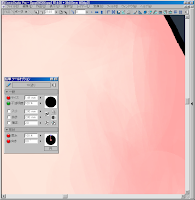
 抜いた部分の濃度調整が破錠してる。
抜いた部分の濃度調整が破錠してる。
ボカシブラシの表現が好きではないので使いたいとは思わない。photoshopであっても。
しかし、塗りオプションって1つだけか…(汗)
web用ならまだしも印刷物となるとキツイな。ま、即売会用のpopには利用したが。
コミスタの書き味をモノにできればいいのだけどまだまだ無理だなぁ。お互いに(汗)
△CMYK出力はできるけど、編集機能とセットじゃないと用を成さない気がするんだが…色味が変化することを見越して着色できるなら、ほんと尊敬する。カラーセット自体がRGBベースだし。
ここは素直に、RGBで出力したものをphotoshopなりで調整した方が得策なのだろうな。
しかし、販売上は「CMYK出力が可能」と書けるのは有利かと思われる。
嘘は書いてないが「編集機能までは期待しちゃだめよ」とは書けないもんなぁ。
Retasは前提知識が要求される閉じられた業界へ提供するソフトだから、利用者の言うことさえ聞いていればある程度のものは作れると思う。でも comicstudioは前提知識があったりなかったりする人が使い始めるものだから、開発側で道を示す必要があると思う。初期の構想からユーザの希望に答え機能追加を繰り返して今の状態になったのだとは思うけど、既に初期の構想とは違ったものになっていると思われる。なぜVer5で刷新してくれるといいのだが…やはりRetas作っている会社だから革新を期待する方が無理なのかなぁ…
似たような機能を実装しているので同じようなソフトに見えるかもしれないが、違う考え方をしないと顧客の要求は満たせないと思う。
具体的にはRetasとAfterEffect、一般人ならどっちを選ぶかってことだな。
ラベル: COMICSTUDIO, ソフト, 常用, 毒吐き, 妄想
2008/02/12
Link de 録plus(1) クロスコンパイル環境の構築
コンパイル環境は必須。なるべく手軽にしたいので、VMwareイメージ上のUbuntuにクロスコンパイル環境を構築する。
(ワシにとっては手軽(汗))
間違いが分かればどんどん修正する予定なのであしからず。
必要なもの
- VMwarePlayer
- Ubuntu 7.10 VMware用仮想マシン
- ARM用ツールチェイン Download the ARM 2005q3-2 Release(ARM EABI,IA32 GNU/Linuxを選択)
Ubuntuの初回起動時に初期設定が行われる。
その後必要なパッケージを追加。Ubuntuの場合は、
$ sudo su
を実行することで、以降のコマンドを管理者権限で実行できるようになる。
# apt-get update
# apt-get install build-essential
ちなみに、コンパイルしたファイルの受け渡しにはsambaを利用する。
ARM用ツールチェインのインストール
UbuntuならFirefoxが標準でインストールされているので、ARM用ツールチェインはそちらでダウンロードした方がスマートかも。
本家に倣って、/opt配下に展開
# cd /opt
# mkdir /opt/arm-2005q3-2
# cd /opt/arm-2005q3-2
# tar jxvf arm-2005q3-2-arm-none-linux-gnueabi-i686-pc-linux-gnu.tar.bz2
クロスコンパイル環境完成~。
参考サイト(他にも感謝すべきサイトはたくさんあるけど、この解説がないとどうにもならなかった。感謝です!)
最初は、クロスコンパイル環境がうまく構築できなかった(Windows上で構築しようとしてたが失敗)ため、ネイティブのコンパイル環境を整 えてみたりした。しかし、コンパイルしたモジュールを動作させることができなかったので、環境が悪いのだと解釈。ちょうど山下氏がKURO-RSのクロスコンパイル環境の解説をされていたのでそちらを参考にして今に至る。思えばそのときのコンパイルは成功していた気がする。単に動作環境を理解していなかっただけ。ポイントは、gcc-3.4系でコンパイルすることくらいなのだが、時間はかかる。あと、HS-DHGLソースコードはクロスコンパイルオプションがデフォルトでONになっているので、ネイティブ環境ではOFFにすることも忘れずに。
EasyVMX!: Virtual Machine CreatorでVMwareの下地を作り、debianのインストーラCDを使ってクロスコンパイル環境を整え、現在の環境を構築できたのだが、この記事を書こうと久しぶりに触ってみると整理しきれない状態だったので、改めてUbuntuで構築しなおした。試しに赤外線リモコンのモジュールと赤外線コマンドをコンパイルして試用しているが、問題は発生していない。
むしろ、perlで赤外線コマンドを送信していたときより安定しているかも…?
しかしUbuntu、なかなかいいですな(笑)
2008/02/10
Link de 録への移行準備
 現状、debian上に構築したjail内で標準ファームを運用しているが、debianに頼っている部分(外部チューナ制御)をjail内の標準ファーム+αで運用できた方がメンテナンスが楽そう。
現状、debian上に構築したjail内で標準ファームを運用しているが、debianに頼っている部分(外部チューナ制御)をjail内の標準ファーム+αで運用できた方がメンテナンスが楽そう。
そうなればLink de 録への移行も可能なはず。
(左図下側になれば、debianはなくても運用可)
今回はperlに頼っているリモコン送信コマンドを置き換える。
自分で作った割にはよく動いている(笑)とは思うのだが、外部チューナの電源が入らずに録画が失敗してしまうことがある。映像信号がない状態で予約録画が終了するとLink de 録環境が異常(録画終了処理が完了せずSTOPPINGの状態、終了できてもデバイスがERRORを返す等)になるケースが多く、余計に性質が悪い。
ログ上ではリモコン送信コマンドは正常に送られているようなので、赤外線リモコン制御(送信側)の問題なのか外部チューナ(受信側)の問題なのか判断できなかった。
Link de 録への移行のためではあるが、リモコン制御コマンドのバイナリへの置き換えが問題解決に繫がるのではないかと期待していたりする。
…受信側の問題だった場合はどうしよう(汗)
山下氏はKURO-RSを購入し、それに付属していたソースを改良して運用されているようだが、安いという理由購入したでPC-OP-RS1にはソースが付属していない。しかし、PC-OP-RS1でリモコン送受信コマンドのソースが公開されていたので、こちらを使用させてもらった。感謝です!
ただ、複数コマンドの送信に対応させるためにソースをいじらせてもらった。外部チューナにHDDレコーダを利用しているため、チャンネル選択は放送波とチャンネルを指定する必要がある。
録画開始時を例にとると、
(電源) → (放送波) → (チャンネル)
と3回実行しなければならないが、これを
(電源) → (放送波、チャンネル)
と2回の送信で完了できるようにした。
今後、地デジチューナを買い足すことがあっても
(電源) → (チャンネル)
だろうから、スクリプトは修正せずともリモコンコマンドの登録のみで対応できる、はず。
後から対応するのは大変そうなので、できそうなことは組み込んでおこうという腹。
…買い足した頃には仕組みを忘れてそうだしな(笑)
他にも赤外線モジュールを接続してすぐの送信に失敗する(HS-DHGLを再起動も同様)が、こちらは一度送信に成功してしまえば問題ないので後回し。山下氏もそれに苦労していたのかな…?
赤外線リモコン制御をバイナリに置き換えて一週間ほど運用しているが、今のところうまく動いている模様。前は4日間隔で外部チューナの電源が入らずに録画失敗していたのだが、それが起きていない。まだまだ様子見な状況だけど、期待できそう。
次は、録画管理をatに頼らない作りに変更、更には録画中の外部チューナの状態監視、かな。
2008/02/06
comicstudio4.1読み込み機能
メニューから[ファイル][読み込み][レイヤー...]で他のページファイル(フォルダ?)から編集中のページにレイヤーを読み込む機能があるものの、Windows標準のファイル読み込みダイアログが出るだけというおざなりな状態。
しかも、ファイル構成の説明もないため、目的のレイヤーのみを取り込むのが非常に困難。
たしかVer3からこんな状態だったと記憶している。
最近、「間違って保存しちゃったけど、バックアップがあるから大丈夫!」と、久しぶりにこの機能を使ってみたわけだが、ファイル名からは目的のレイヤーを探し出すことができず、更新日時を頼りに探し出すというかなりトリッキーな方法をとった。全レイヤーを取り込むっていう手段もあるけど、レイヤーパレット上の表示が変になるので、読み込めても保存したくなかったという心情も察して欲しい。何より、すでに更新されているページファイルに、似たようなレイヤーを増やし消していくっていうのは、余計な混乱を招きそうなので避けたい。次にこの機能を使うときにキレることがないように理解を深めておく。
以下はV4.1時点の内容。
独自に調べた内容なので、鵜呑みにせぬよう注意。
今後も分かった時点で追加修正していくつもり。
取り込める拡張子
.cra
ラスターレイヤーファイル。RAstarの略?
.cru
定規レイヤー。先頭の番号に対応するレイヤーがあれば、そのレイヤー用のサブ定規。ただし取り込みはすべて定規カテゴリに取り込まれる。RUlarの略?
.ctn
トーン
番号の若い方が下に位置する感じ。ToNeの略?
.ctx
テキスト情報(ページ管理情報含む)。TeXtの略?
0001:作品情報
0002:ページ
0003:ノンブル
0004:作者名
0005~:セリフ。フォント情報も含む
.cv4
ベクターレイヤーファイル。Vector ver4の略?Ver3とは違う?
.cre
反転レイヤー。REverseの略?
.cmk
マスキングレイヤー。MasKの略?
.cfl
枠線定規レイヤー。
.cff
コマフォルダのみ(レンダリング結果は含む)。非展開の状態だと中身があるように見えるが、展開すると空っぽだとわかる。Folderの略?
.cgd
ガイドレイヤー。GuiDeの略?
.csa
選択範囲レイヤー。SelectAreaの略?
ファイル名
それぞれのカテゴリ(画像カテゴリ、選択範囲カテゴリ、定規カテゴリ、ガイドカテゴリ)でナンバリングされる。
0001は一番下に描画されるレイヤーで、以降、数字の順番に描画される(数字が大きいほど上に描画される)
実行結果
- フォルダ階層は無視されて、フラットになる(実行前に選択中だったレイヤーと同じ階層に置かれる)。[複数レイヤー]読み込みでもコマフォルダすら無視され、剥き身の状態。サブ定規などの関連付けも無視される。こうしてみると、この機能にどれだけの意味があるのか疑問。
- 取り込みには[複数レイヤーファイル]と[レイヤーファイル]があるが、指定方法がファイル単位かフォルダ単位かの違いくらい?レイヤーファイル 読み込みは、取り込みたいレイヤーを選択して取り込めるが、複数レイヤーファイル取込はページごと丸々取り込む。ただし、どちらの場合でもフォルダ階層、関連付けは 無視される。
レイヤーパレットで選択中のアイテム(レイヤー、フォルダなど)と同じ階層に取り込まれる特性を利用して、取り込む前に新規レイヤーフォルダ作成、そのフォルダを選択した状態で取り込みを実行すれば、読み込まれるレイヤーはすべてそこに収められる。(画像カテゴリに限る)
ただし、不十分な点が多いので、画像の取り込みなどに利用をとどめておく方が無難。
更に言えば、コピー元とコピー先のページファイルを開いて範囲選択→コピーで、コピー先にペーストしても代用できそう。それでも選択範囲外にあるデータをコピーできるのが読み込みの利点か?
複製元と複製先のページファイルを開き、複製元のレイヤーパレットでレイヤーをドラッグして、複製先のページファイルにドロップで、できるようになればスマートなのだが…
ラベル: COMICSTUDIO, Tips, ソフト, 常用
2008/02/05
comicstudio4.1 出力周り
最も忙しい時期を終え、作業中に気になって書き溜めておいた記述を少しづつまとめている状況。
一つの投稿としてはあまりにでかくなりそうなので、分けられそうなものは機能ごとに分割してみる。
余裕があるせいか、画像が多め(笑)
その余裕が命取り…
作品完成、あとは出力だけ…という状況で発生する不満は、些細なことが非常に腹立たしかったよ…眠かったよ…腹減ったよ…
まー、終わったからいいけどね…
というわけで、今回は出力周り。
 ×☆PDFの書き出しで、作品に合わせて綴じ方向だけでも合わせて書き出してくれないかなぁ…。もちろん、先頭ページが左から始まる場合は空白ページを挿入することも忘れずに。いや、挿入しちゃダメか。PDFの機能に左ページから始めるとかってなかったけか?
×☆PDFの書き出しで、作品に合わせて綴じ方向だけでも合わせて書き出してくれないかなぁ…。もちろん、先頭ページが左から始まる場合は空白ページを挿入することも忘れずに。いや、挿入しちゃダメか。PDFの機能に左ページから始めるとかってなかったけか?
確かに単ページで表示すれば現在のものでも気にならない、というか気がつかないことではあるけど、マンガって見開きが基本じゃないの?そう思ってるのって俺だけ?あ、4コママンガだったら単ページもありか…でも雰囲気出ないなぁ。これからの世代はこれを(単ページ表示)を推していくつもりなのか?というよりも、もしかして普通の人は単ページ表示なのか?(汗)
んー、デジタルでコミック読んでいるやつが身近にいないからワカラナイ。
とにかく、コミスタはページ一覧をわざわざ見開きのイメージしてるのだから、最後まで手を抜かないでほしいなぁ。
売りの機能としては「PDFで出力できる!」と説明しやすいのだろうけど、実質これじゃあ…用を成してないんじゃ?こういうのって、なんかあれっぽいよなぁ(言葉にするこが怖い)
左閉じの場合はどうなるのか確認してない。使わないだろうからドッチデモイイが本音(汗)。まあ、左綴じなら問題ないだろう。左綴じの場合は右綴じになってたら面白いが(笑)…まさかね(汗)
これが使えるようになったらDL販売用のコンテンツ出力に使えるんだけどなぁ…やっぱりacrobat買えってことか?まあ、複数のソフトを使えばできないことはないのだが…
×PDFへの書き出しで、品質を100%から10%づつ落としてそれぞれPDFを出力していき、30%で出力中に処理が完了せず、レンダリングが途中で終了した。こうなると、コレ以降のPDF出力が途中で終了するようになる。
で、コミスタを終了させている途中に
←なメッセージが。
これを機会に、PDF周りの実装を見直して、綴じ方向とか組み込んで欲しいものだ(笑)

 ×ピクセルでサイズを指定しているのに実際出力されるピクセルが違う場合がある。
×ピクセルでサイズを指定しているのに実際出力されるピクセルが違う場合がある。
画像がその具体例。
一番左が出力時に指定した幅高さ。
真ん中が実際出力されたファイルの情報を表示したもの。見事にずれてる。最初から出力されるサイズで計算できないのかねぇ?
一番右側の画像がとどめの、ファイル出力後に再度開いた画像のエクスポートダイアログ。これまた他の二つとも違う(笑)。せめて実際出力したファイルのサイズにしとこうよ…
仕方なく、自分の欲しい値が出力されるまで、トライ&エラーを繰り返したのでした。ま、結局出なかったんで近い値で手をうったんだけどね(汗)
?メニューの出力、ピクセル指定と寸法指定って分けてるけど意味あるの?開く画面同じで選択されている項目が違うだけだし…設定値はそれぞれで保持してくれているのだろうか?これも、強い要望があったのかなぁ…
PDF出力の比較
 PDFで出力されるファイルのサイズと品質パラメータの関係性を見てみる。
PDFで出力されるファイルのサイズと品質パラメータの関係性を見てみる。
使用したデータはB4原稿用紙A4出力の600dpiで20pの作品。
左が使用した出力パラメータ。
右が実際出力したデータの一覧。
pdfファイル名の_以降が品質を示す数値。
PDFって圧縮効かないんだっけか?可塑データであるとしても、参考に出力したpsdのトータルと比べるとサイズでかすぎる。
ネット配布用で考えているので30M程度、できれば10M程度に抑えたい。pdfならやってくれると信じていたが、やっぱ無理っぽい(汗)
5%以下に狙いを定めて、次に画質を比べてみる。
と、その前に。
品質に、0%も指定できるのが気になったので出力してみたが、1%で出力したものとサイズは同じ(プロパティを開いて確認)。意味ないかも?(笑)
PDFの品質は、左から1%、3%、5%。

 5%がこの中で一番くっきりしている。サイズ的には1%が一番理想に近いが、白もグレーがっかってしまうほど崩れる。
5%がこの中で一番くっきりしている。サイズ的には1%が一番理想に近いが、白もグレーがっかってしまうほど崩れる。
5%だと多湿的には問題なしだがサイズが30MB強。
間を取って3%に決定。サイズも20MB強で画質もそこそこ。
試しに2%でも出力してみたら17MBになった。…このくらいのファイルサイズの差な ら3%でもいいかな。
ら3%でもいいかな。
結局、
←このように決定しました。
それほど使い道ないかもしれないけどね…(汗)
徐々にTipsがらみの情報も載せていきたいなぁ。
ふと気がついた。
ぜんぜん関係ないけど、見開きページってコミスタではどうやって描くんだろう?
そもそも、アナログでもどうやって描いてるんだ?(汗)
最後は支離滅裂。。